- Η εγκατάσταση ενός VPN με απομακρυσμένη επιφάνεια εργασίας στα Windows 10 συνεπάγεται ξεχωριστά βήματα για τον διακομιστή και τον υπολογιστή-πελάτη που εμπλέκεται.
- Με μια πρώτη ματιά, χρησιμοποιώντας ένα Το VPN με απομακρυσμένη επιφάνεια εργασίας φαίνεται περίπλοκο, αλλά δεν είναι.
- Εάν δεν ξέρετε πώς να ρυθμίσετε ένα VPN για απομακρυσμένη πρόσβαση στα Windows 10, ξεκινήστε επιτρέποντας απομακρυσμένη σύνδεση στον υπολογιστή διακομιστή.
- Ορισμένες γνώσεις δικτύωσης θα ήταν χρήσιμες για τη δημιουργία μιας σύνδεσης απομακρυσμένης επιφάνειας εργασίας, αλλά σας καθοδηγούμε βήμα προς βήμα.
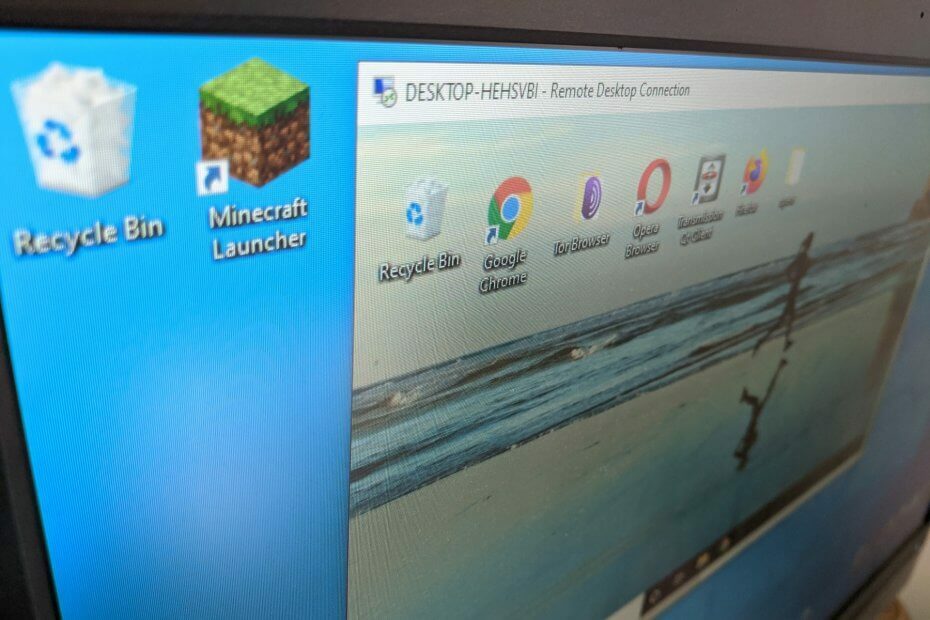
- Κρυπτογράφηση τραπεζικού επιπέδου και απόλυτο απόρρητο
- Υποστήριξη πολλαπλών πλατφορμών για όλα τα μεγάλα λειτουργικά συστήματα
- Γρήγορη και διαισθητική μεταφορά αρχείων
- Χαμηλή κατανάλωση εύρους ζώνης και γρήγορη απόκριση ping
- Υψηλοί ρυθμοί καρέ για διευκόλυνση της αντιμετώπισης προβλημάτων
- Αποκτήστε το Anydesk
Εάν πρέπει να αποκτήσετε πρόσβαση στον οικιακό υπολογιστή σας από την εργασία ή τον υπολογιστή ενός φίλου, μπορείτε να το κάνετε εύκολα μεταβαίνοντας στο λογισμικό απομακρυσμένης επιφάνειας εργασίας.
Τέτοια εργαλεία καθιστούν δυνατή τη δημιουργία απομακρυσμένης σύνδεσης μεταξύ δύο συσκευών, ώστε να μπορείτε να δείτε, επεξεργασία, διαγραφή, λήψη ή μεταφόρτωση δεδομένων με ελάχιστη προσπάθεια - σαν να καθόσασταν μπροστά από το υπολογιστή.
Υπάρχει όμως μια τεράστια διαφορά μεταξύ πρόσβασης μόνο στο LAN και στο Διαδίκτυο. Για παράδειγμα, μπορείτε να χρησιμοποιήσετε εργαλεία τηλεχειριστηρίου τρίτων για να αποκτήσετε είσοδο στον υπολογιστή σας μέσω του Διαδικτύου. Αλλά τα καλύτερα δεν είναι δωρεάν. Επίσης, είναι επιρρεπείς σε επιθέσεις χάκερ, όπως το TeamViewer παραβιάστηκε το 2016.
Η Microsoft έχει μια δωρεάν λύση που ονομάζεται Απομακρυσμένη σύνδεση επιφάνειας εργασίας, το οποίο μπορείτε να χρησιμοποιήσετε για να συνδεθείτε από απόσταση σε οποιονδήποτε υπολογιστή στο ίδιο δίκτυο.
Είναι επίσης δυνατό να το κάνετε μέσω του Διαδικτύου με δύο τρόπους: ρύθμιση τρόπου προώθησης θύρας στο δρομολογητή σας ή ενεργοποιώντας συνδέσεις VPN στο δρομολογητή.
Στην πρώτη περίπτωση, χρειάζεται μόνο να προωθήσετε τη θύρα ακρόασης RDP (η προεπιλογή είναι 3389) στην τοπική διεύθυνση IP του υπολογιστή. Ωστόσο, είναι επικίνδυνο επειδή σημαίνει την έκθεση του οικιακού σας δικτύου στον ιστό.
Η δεύτερη επιλογή είναι πιο ασφαλής, αλλά απαιτεί λίγο αστείο: ρύθμιση ενός VPN με απομακρυσμένη επιφάνεια εργασίας στα Windows 10.
Για να το κάνετε αυτό, θα χρειαστείτε ένα Δρομολογητής VPN. Ορισμένοι δρομολογητές (ειδικά παλαιότερα μοντέλα) δεν είναι συμβατοί με ένα VPN και δεν θα μπορείτε να προχωρήσετε περαιτέρω με τα βήματα σε αυτόν τον οδηγό.
Πριν ξεκινήσετε, αποκτήστε πρόσβαση στον πίνακα διαχείρισης του δρομολογητή σας και αναζητήστε συμβατότητα VPN και για μια επιλογή διακομιστή VPN.
Επίσης, λάβετε υπόψη αυτό: το υπολογιστή διακομιστή είναι ο υπολογιστής στον οποίο θέλετε να αποκτήσετε απομακρυσμένη πρόσβαση ενώ το υπολογιστή-πελάτη είναι ο υπολογιστής που χρησιμοποιείται για πρόσβαση στον υπολογιστή διακομιστή.
5 καλύτερα VPN που προτείνουμε
 |
59% έκπτωση διαθέσιμη για διετή προγράμματα |  Ελέγξτε την προσφορά! Ελέγξτε την προσφορά! |
 |
Έκπτωση 79% + 2 δωρεάν μήνες |
 Ελέγξτε την προσφορά! Ελέγξτε την προσφορά! |
 |
85% έκπτωση! Μόνο 1,99 $ ανά μήνα για πρόγραμμα 15 μηνών |
 Ελέγξτε την προσφορά! Ελέγξτε την προσφορά! |
 |
Έκπτωση 83% (2,21 $ / Μήνας) + 3 δωρεάν μήνες |
 Ελέγξτε την προσφορά! Ελέγξτε την προσφορά! |
 |
76% (2.83$) σε πρόγραμμα 2 ετών |
 Ελέγξτε την προσφορά! Ελέγξτε την προσφορά! |
Πώς μπορώ να δημιουργήσω ένα VPN για απομακρυσμένη επιφάνεια εργασίας στα Windows 10;
1. Να επιτρέπονται συνδέσεις απομακρυσμένης επιφάνειας εργασίας στον υπολογιστή διακομιστή
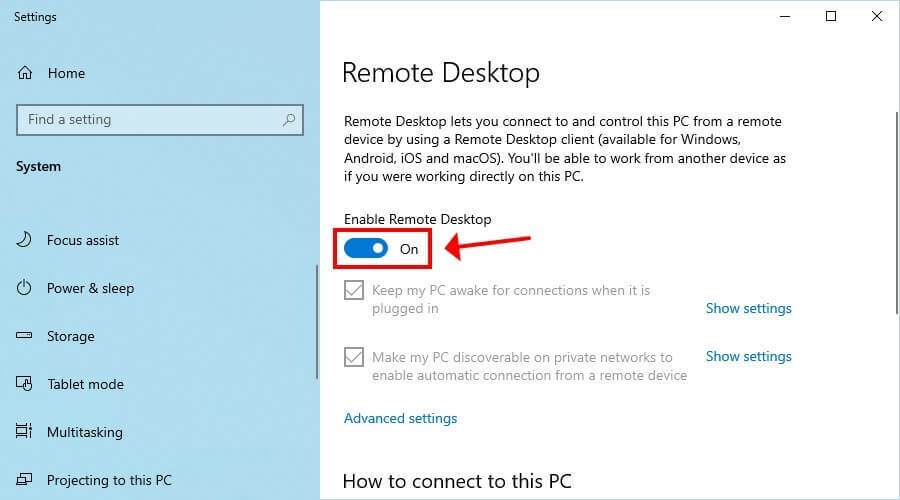
- Κάντε δεξί κλικ στο κουμπί Έναρξη των Windows 10 και μεταβείτε στο Σύστημα.
- Επιλέγω Απομακρυσμένη επιφάνεια εργασίας.
- Ανάβω Ενεργοποίηση απομακρυσμένης επιφάνειας εργασίας και κάντε κλικ στο Επιβεβαίωση.
- Γράψτε το Όνομα υπολογιστή.
2. Δημιουργήστε έναν διακομιστή VPN χρησιμοποιώντας το δρομολογητή σας
Χρησιμοποιώντας ένα πρόγραμμα περιήγησης ιστού, συνδεθείτε στον πίνακα διαχείρισης του δρομολογητή σας. Εντοπίστε την περιοχή VPN και ελέγξτε τα διαθέσιμα πρωτόκολλα. Εάν ο δρομολογητής σας υποστηρίζει το πρωτόκολλο OpenVPN, σας συνιστούμε ανεπιφύλακτα να το χρησιμοποιήσετε.
Διαφορετικά, μπορείτε να ενεργοποιήσετε το PPTP.
OpenVPN
- Δημιουργήστε ένα πιστοποιητικό OpenVPN.
- Εξαγωγή του αρχείου διαμόρφωσης OpenVPN.
- Ανεβάστε τη διαμόρφωση OpenVPN σε ασφαλές μέρος.
- Ενεργοποιήστε το διακομιστή VPN.
OpenVPN είναι ένα σύγχρονο και ασφαλές πρωτόκολλο που μπορεί πραγματικά να σας προστατεύσει από υποκλοπές και χάκερ Εάν ο δρομολογητής σας το υποστηρίζει, σας προτείνουμε να το χρησιμοποιήσετε γιατί ξεπερνά το PTTP.
Η ασφάλειά σας διασφαλίζεται από το πιστοποιητικό και το ιδιωτικό κλειδί που περιλαμβάνεται στο αρχείο διαμόρφωσης. Το OpenVPN είναι μια εξαιρετική λύση για οικιακούς και επαγγελματίες χρήστες.
Ωστόσο, έρχεται με κάποιες ταλαιπωρίες. Για παράδειγμα, εάν δημιουργήσετε ένα νέο πιστοποιητικό μέσω του υλικολογισμικού του δρομολογητή σας, πρέπει να αντικαταστήσετε το παλιό πιστοποιητικό από τη συσκευή πελάτη με το νέο. Πρέπει επίσης να εγκαταστήσετε ένα πρόγραμμα-πελάτη OpenVPN (δωρεάν) σε κάθε συσκευή που θέλετε να χρησιμοποιήσετε για απομακρυσμένες συνδέσεις.
PPTP
- Δημιουργήστε ένα όνομα χρήστη και κωδικό πρόσβασης που απαιτείται για να συνδεθείτε στον υπολογιστή διακομιστή.
- Ενεργοποιήστε το διακομιστή VPN.
Το PPTP είναι ένα από τα παλαιότερα πρωτόκολλα και είναι εγγενές στις περισσότερες πλατφόρμες. Αυτό σημαίνει ότι δεν χρειάζεται να εγκαταστήσετε επιπλέον λογισμικό, καθώς μπορείτε να δημιουργήσετε μια μη αυτόματη σύνδεση PPTP VPN χρησιμοποιώντας το Ενσωματωμένος πάροχος VPN των Windows 10 ή την ολοκληρωμένη υποστήριξη PPTP άλλου λειτουργικού συστήματος.
Επιπλέον, δεδομένου ότι δεν χρησιμοποιεί πάρα πολλούς πόρους, είναι ιδανικό για παλαιότερους υπολογιστές που δεν μπορούν να αντέξουν το σύγχρονο πρωτόκολλο VPN όπως το OpenVPN. Οι περισσότεροι δρομολογητές υποστηρίζουν PPTP, αλλά λίγοι από αυτούς λειτουργούν με το OpenVPN.
Δυστυχώς, το PPTP μπορεί εύκολα να παραβιαστεί. Στην πραγματικότητα, πολλές εταιρείες VPN και άλλες ομάδες ασφαλείας θεωρούν ότι το PPTP είναι πλέον ξεπερασμένο και προτείνουν έντονα να μην το χρησιμοποιήσετε. Για παράδειγμα, η χρήση του PPTP VPN σε εταιρείες δεν είναι θέμα.
Ανεξάρτητα από την επιλογή που επιλέξατε παραπάνω, στη συνέχεια χρησιμοποιήστε το Google για να βρείτε τη διεύθυνση IP σας και να την γράψετε.
Εάν έχετε μια δυναμική διεύθυνση IP, εξετάστε το ενδεχόμενο να εγγραφείτε σε έναν δυναμικό διακομιστή DNS και να τον χρησιμοποιήσετε για συνδέσεις VPN και συνδέσεις απομακρυσμένης επιφάνειας εργασίας. Ίσως είναι δυνατό να ζητήσετε μια στατική διεύθυνση IP από τον ISP σας ή να δημιουργήσετε μια δευτερεύουσα διεύθυνση IP και να την κάνετε στατική. Διαφορετικά, οι συσκευές δεν θα μπορούν να συνδεθούν εξ αποστάσεως στον υπολογιστή μόλις αλλάξει η διεύθυνση IP.
3. Ρύθμιση σύνδεσης VPN στον υπολογιστή-πελάτη
Για OpenVPN

- Λήψη GUI OpenVPN για Windows 10.
- Εγκαταστήστε το εργαλείο με τις προεπιλεγμένες ρυθμίσεις.
- Κατεβάστε το αρχείο ρυθμίσεων OpenVPN που δημιουργήσατε από τον πίνακα δρομολογητών.
- Κάντε δεξί κλικ στο εικονίδιο systray OpenVPN GUI και κάντε κλικ στο Εισαγωγή αρχείου.
- Επιλέξτε το αρχείο ρυθμίσεων OpenVPN από το δρομολογητή σας.
- Κάντε δεξί κλικ στο εικονίδιο systray OpenVPN GUI και επιλέξτε Συνδέω-συωδεομαι.
Αν Το OpenVPN GUI δεν θα λειτουργεί στον υπολογιστή σας, μπορείτε εύκολα να διαγνώσετε και να διορθώσετε το πρόβλημα.
Για PPTP

- Στα Windows 10, κάντε κλικ στο Κουμπί εκκίνησης ή πατήστε το πλήκτρο Win.
- Τύπος Ρυθμίσεις VPN και πατήστε Enter.
- Κάντε κλικ Προσθέστε μια σύνδεση VPN και ορίστε τα εξής:
- Πάροχος VPN προς την Windows (ενσωματωμένα).
- Ονομα σύνδεσης σε οποιοδήποτε εμφανιζόμενο όνομα.
- Όνομα διακομιστή ή διεύθυνση στη δημόσια διεύθυνση IP* του υπολογιστή διακομιστή.
- Τύπος VPN προς την Πρωτόκολλο Tunneling Point to Point (PPTP).
- Τύπος πληροφοριών σύνδεσης προς την Ονομα χρήστη και κωδικός.
- Όνομα χρήστη (προαιρετικό) και Κωδικός πρόσβασης (προαιρετικό) στις πληροφορίες λογαριασμού που καθορίσατε στον πίνακα δρομολογητών για PPTP.
- Ελεγχος Θυμηθείτε τα στοιχεία σύνδεσής μου.
- Κάντε κλικ Σώσει.
- Επιλέξτε τη σύνδεση VPN και κάντε κλικ Συνδέω-συωδεομαι.
*Λάβατε προηγουμένως αυτές τις πληροφορίες όταν ρωτήσατε την Google ποια είναι η IP σας. Εάν έχετε εγγραφεί για δυναμικό DNS, γράψτε το διακομιστή ονομάτων αντί για τη διεύθυνση IP.
Εάν το Η σύνδεση PPTP δεν λειτουργεί, φροντίστε να αντιμετωπίσετε το πρόβλημα.
4. Συνδεθείτε στον υπολογιστή διακομιστή
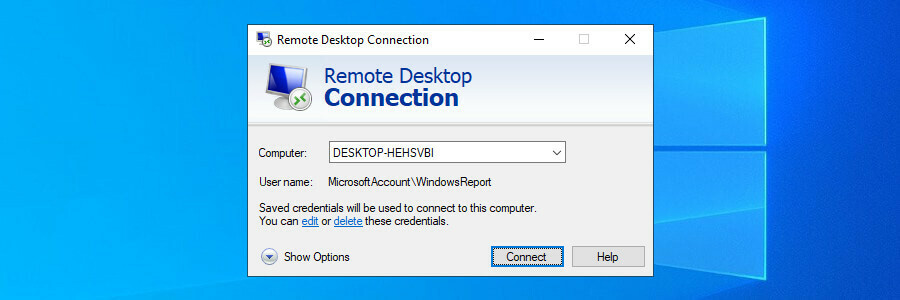
- Στα Windows 10*, Κάντε κλικ Αρχή ή πατήστε το πλήκτρο Win.
- Τύπος Απομακρυσμένη σύνδεση επιφάνειας εργασίας και πατήστε Enter.
- Ορίστε τον υπολογιστή στο Όνομα υπολογιστή **.
- Κάντε κλικ Συνδέω-συωδεομαι.
- Όταν σας ζητηθεί ο κωδικός πρόσβασης***, Σημειώστε το.
- Συγχαρητήρια! Έχετε συνδεθεί σε άλλο υπολογιστή από απόσταση μέσω VPN.
**Καταγράψατε το όνομα του υπολογιστή όταν επιτρέπετε συνδέσεις απομακρυσμένης επιφάνειας εργασίας στον υπολογιστή διακομιστή.
***Βεβαιωθείτε ότι ο λογαριασμός χρήστη ταιριάζει με αυτόν που έχετε δώσει άδεια για απομακρυσμένη σύνδεση μέσω της Απομακρυσμένης επιφάνειας εργασίας.
Εάν τα παραπάνω βήματα φαίνονται πολύ περίπλοκα για να ακολουθήσουμε, προτείνουμε να καταφύγετε σε μια εφαρμογή τρίτου μέρους, όπως το AnyDesk. Εκτός από το γεγονός ότι η ρύθμιση είναι πολύ πιο εύκολη, μπορείτε να τη χρησιμοποιήσετε με ευκολία για να συνδεθείτε στην επιφάνεια εργασίας σας από απόσταση από οποιαδήποτε από τις συσκευές σας.
Για επιπλέον προστασία, εγκαταστήστε ένα αξιόπιστο εργαλείο VPN όπως NordVPN στις συσκευές σας, αν και το AnyDesk χρησιμοποιεί πρωτόκολλα κρυπτογράφησης σε τραπεζικό επίπεδο για την προστασία των δεδομένων σας.
Με ένα μόνο κλικ, το AnyDesk προσφέρει άμεση υποστήριξη και ζωντανή διαχείριση μέσω τηλεχειριστηρίου όλων των συνδεδεμένων συσκευών Windows. Μπορείτε επίσης να χρησιμοποιήσετε το AnyDesk σε iOS, macOS, Linux και Android.

Οποιοδήποτε γραφείο
Η απομακρυσμένη πρόσβαση στην επιφάνεια εργασίας σας με ή χωρίς VPN είναι πολύ πιο εύκολη όταν έχετε ένα διαισθητικό εργαλείο όπως το AnyDesk το οποίο μπορείτε να ρυθμίσετε με λίγα μόνο κλικ.
Για να συνοψίσουμε, μπορείτε να συνδεθείτε απομακρυσμένα με έναν άλλο υπολογιστή χρησιμοποιώντας την Απομακρυσμένη επιφάνεια εργασίας από οπουδήποτε στον κόσμο με τη βοήθεια ενός VPN και ενός δρομολογητή που διαθέτει εγγενή υποστήριξη για συνδέσεις VPN.
Είναι μια πολύ ασφαλέστερη λύση από την εναλλακτική λύση, όπου πρέπει να εκθέσετε το δίκτυο στο Διαδίκτυο έως ρύθμιση τρόπου προώθησης θύρας στο δρομολογητή σας. Συνδέοντας ένα VPN πριν από τη σύνδεση της Απομακρυσμένης επιφάνειας εργασίας, κρυπτογραφείτε όλη την κυκλοφορία δεδομένων και την προστατεύετε από τυχόν υποκλοπές.
Εκτός αυτού, εάν έχετε εξοπλιστεί με έναν ισχυρό πελάτη VPN, μπορείτε να αποκτήσετε πρόσβαση σε αποκλεισμένους ιστότοπους, να αποφύγετε τα γεωγραφικά μπλοκ, να καταργήσετε τον αποκλεισμό των μη διαθέσιμων καταλόγων Netflix, να μειώσετε το ping σας ενώ παίζετε και πολλά άλλα. Εάν σας ενδιαφέρει η κρυπτογράφηση, μπορείτε επίσης χρησιμοποιήστε ένα VPN για συναλλαγές και εξόρυξη Bitcoin.
Συχνές Ερωτήσεις
Το RDP VPN αναφέρεται στη χρήση λογισμικό απομακρυσμένης επιφάνειας εργασίας να ελέγχετε με ασφάλεια έναν απομακρυσμένο υπολογιστή μέσω του Διαδικτύου συνδέοντας ένα VPN αντί να ενεργοποιήσετε την προώθηση θύρας στο δρομολογητή.
Χρησιμοποιώντας ένα VPN, συνδέεστε σε ένα απομακρυσμένο δίκτυο και γίνετε συσκευή LAN για πρόσβαση σε κοινόχρηστα αρχεία και εκτυπωτές, κινήσεις δικτύου χαρτών μέσω VPN, κι αλλα. Με την Απομακρυσμένη επιφάνεια εργασίας, ελέγχετε από απόσταση έναν άλλο υπολογιστή και αποκτάτε αυτόματα πρόσβαση στο LAN του. Αλλά μπορείτε να χρησιμοποιήσετε ταυτόχρονα ένα VPN και απομακρυσμένη επιφάνεια εργασίας για να αυξήσετε την ασφάλεια και το απόρρητό σας.
Ναι, το RDP είναι ασφαλέστερο όταν χρησιμοποιείτε ένα VPN για την κρυπτογράφηση της κίνησης δεδομένων σας. Εξαρτάται από το πρωτόκολλο VPN και την κρυπτογράφηση που χρησιμοποιείτε. Προτείνουμε OpenVPN με AES 256-bit.
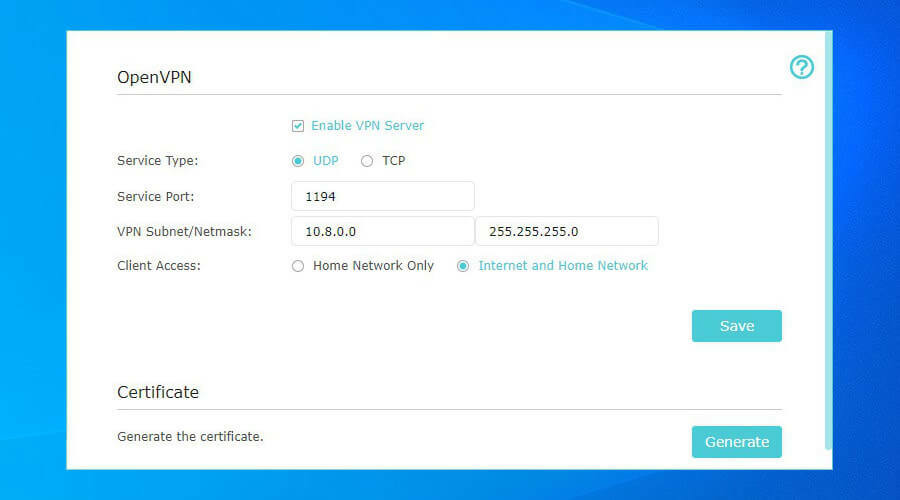
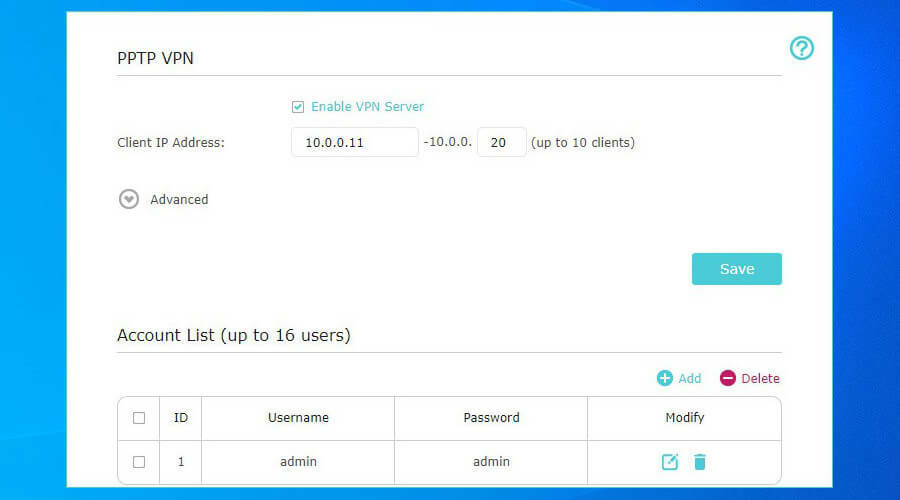


![[Διορθώθηκε] Η σύνδεση απομακρυσμένης επιφάνειας εργασίας δεν λειτουργεί / δεν είναι δυνατή η σύνδεση [Διορθώθηκε]](/f/94cdc2e1388a22f723541021382c6c84.jpg?width=300&height=460)